Apakah kamu mengetahui bagaimana cara kirim aplikasi iPhone ke iPhone ? Bagi kamu yang belum mengetahui caranya, yuk simak penjalasan berikut ini!
Bagi kamu yang masih baru menggunakan iphone pastinya akan kebingungan untuk melakukan pengiriman aplikasi pada ponsel iphone ke iphone.
Ponsel merk iphone memang sudah di kenal berteknologi tinggi dan juga tahan banting. Bahkan saking canggihnya cara untuk mengirim aplikasi sesama iphone juga tidak dapat dilakukan secara biasa.
Cara Kirim Aplikasi iPhone ke iPhone
dalam mengirimkan aplikasi ataupun dalam file dalam bentuk foto maupun video ada dua cara yang dapat kamu tempuh. Adapun cara- caranya yaitu sebagai berikut:
1. Cara Kirim Aplikasi iPhone ke iPhone dengan Airdrop
Airdrop pada iphone yaitu salah satu fitur yang ada di dalam smartphone ini yang dapat kamu gunakan untuk mengirimkan berbagai jenis file termasuk aplikasi dan juga foto.
Untuk menghidupkan airdrop yaitu dengan mengklik control center kemudian geser pada layar iphone keatas bagian bawah smartphone.
Setelah itu akan muncul notifikasi untuk menghidupkan airdrop. Jika airdrop suda menyala nantinya kamu akan di berikan beberapa pilihan yaitu membagikan file dengan semua orang ataupun yang ada di kontakmu saja kamu hanya perlu memilih opsi yang kamu inginkan.
Ada juga pilihan kamu tidak menerima permintaan airdrop lalu persiapkan file atau aplikasi yang akan kamu kirim.
Silahkan pastikan penerima aplikasinya nuga menyalakan airdrop pada control center ataupun finder Mac mereka.
Setelah muncul nama kontak teman silahkan kamu tekan agar file terkirim kepadanya. Jika sudah selesai mengirimkan aplikasi maka matikan airdrop yang kamu miliki.
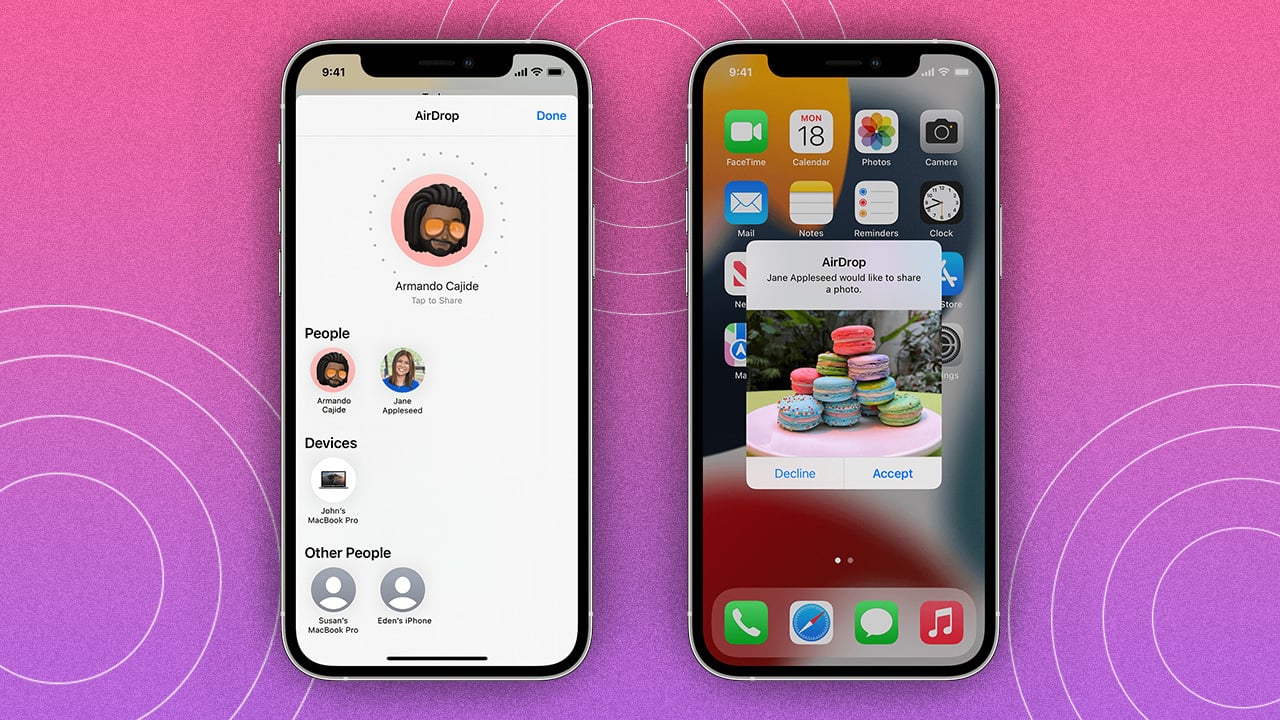
Saat menggunakan airdrop ada beberapa hal yang perlu kamu ketahui yaitu diantaranya sebagai berikut:
- Jika pihak penerima tidak ada pada kontak maka harus di konfigurasikan terlebih dahulu
- Dilarang untuk mengaktifkan hotspot pribadi kamu tapi kamu harus pastikan wifi dan juga bluetooth penerima pengirim aktif
- Silahkn kamu pastikan penerima dan pengirim berada dalam jangkauan wifi dan juga pada bluetooth, jangkauan keduanya sendiri dapat mencapai 10 meter
- Kamu membutuhkan nomor telepon dan juga alamat email penerima file.
Aplikasi ini dapat digunakan untuk mengirimkan aplikasi, foto, game, video dengan jumlah banyak tanpa mengurangi kualitasnya.
Cara melakukan kirim lagu iphone ke iphone semakin cepat jika kamu menggunakan airdrop. Selain itu airdrop juga dapat mengirimkan file pada semua orang bahkan di luar kontak yang kamu punya.
Cara melakukan pengiriman bluetooth iphone ke laptop juga dapat di dukung oleh airdrop. Karena airdrop dapat menggunakan wifi dan bluetooth di dalam sistem operasinya.
Kemudian keduanya akan membangun firewall dan jaringan peer to peer antar perangkatnya.
Airdrop juga dapat di aplikasikan pada ipad atau ipod touch ataupun mac. Cara airdrop iphone ke mac sebenarnya sama langkahnya seperti diatas.
Dengan adanya airdrop aplikasi atau file lainnya yang berkapasitas besar masih dapat kamu kirim dengan cepat dan juga anti ribet.
Cara yang kedua yangvdapat kamu lakukan yaitu dengan menggunakan intashare. Instashare mempunyai sistem operasi yang sama seperti airdrop yang mana kamu membutuhkan wiifi dan bluetooth agar dapat melakukan transfer file.
Untuk mengirimkan file pada Iphone mempunyai banyak sekali cara seperti email sampai itunes tetapi hal ini hanya membutuhkan sinkronisasi dan internet.
Instashare dapat mengacuhkan sistem tersebut dan hanya mengandalkan firewall yang di bangun pada wifi dan bluetooth saja.
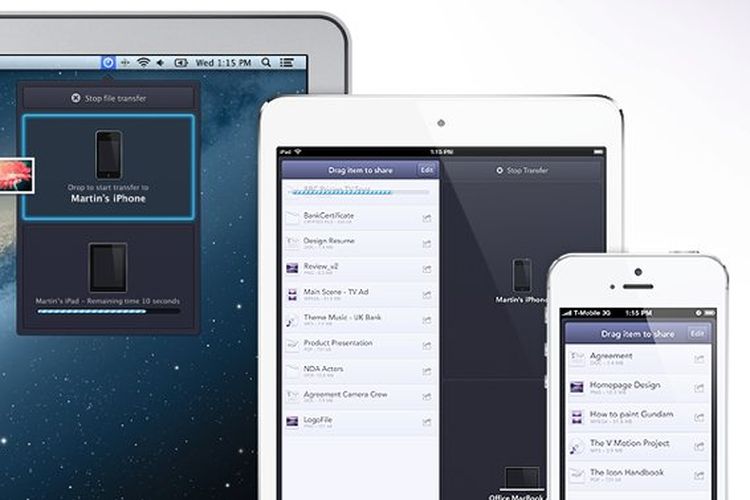
Adapun langkah- langkahnya dalam menggunakan intashare yaitu sebagai berikut:
- Terlebih dahulu silahkan download aplikasi Instashare yang ada pada appstore kemudian jika aplikasi ini di buka ada tiga pilihan yaitu pengiriman berupa file, foto dan setting
- jika telah memutuskan jenis file yang akan di kirim silahkan tekan dan tahan sampai muncul perangkat penerimanya
- Pilih perangkat penerima yang akan kamu tuju lalu file dapat secara otomatis langsung terkirim m tanpa mengurangi kualitas file tersebut
Nah, gimana mudah bukan cara kirim aplikasi iphone ke iphone? Tentunya mudah ya karena kamu hanya perlu mengikuti langlah- langkah di atas tadi.
Akhir kata
Sekian penjelasan mengenai cara kirim aplikasi iphone ke iphone semoga dapat bermanfaat bagi kehidupan kamj. selamat mencoba!




